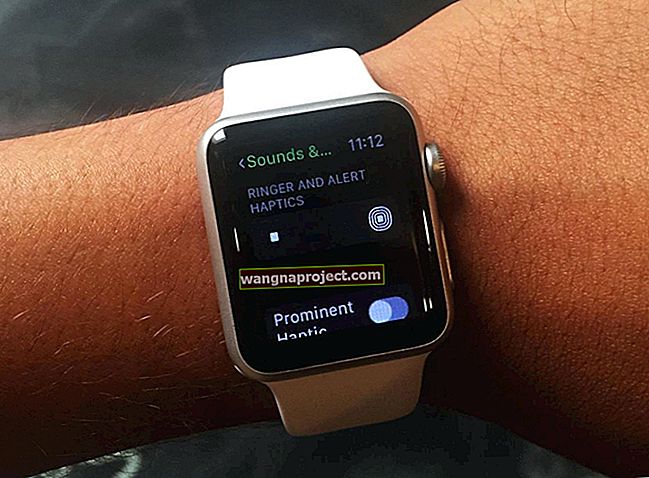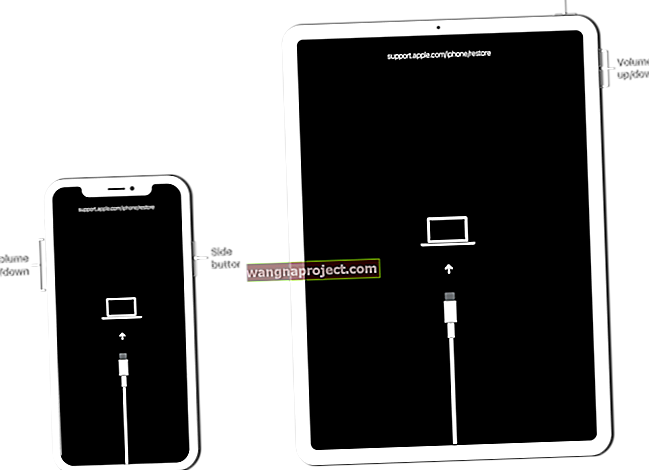Mai mulți utilizatori au observat că iPhone-urile lor nu se aprind când încearcă să pornească dispozitivul. Adesea vedem această problemă specială la modelele iPhone4S, iPhone 5 și unele modele iPhone 6.

În încercarea de a remedia problema, utilizatorii au încercat să lase dispozitivul încărcat peste noapte, dar tot nu rezolvă problema.
Simptomele
- Nu se va activa când apăsați butonul de pornire
- iPhone funcționează numai atunci când este conectat direct la o priză de perete
- Afișează un ecran negru
- iPhone răspunde la apăsarea butonului Acasă / Repaus cu sigla Apple, dar se oprește imediat
- Apare mesajul „Conectare la iTunes” și apoi nu se întâmplă nimic
Dacă aveți aceste probleme, iată cum puteți depana. Vă rugăm să verificați dacă problema dvs. mai există după efectuarea fiecărui pas.
Soluțiile
Pasul - 1 Reporniți 
Efectuați o repornire forțată
- Pe un iPhone 6S sau mai jos plus toate iPad-urile și iPod Touch-urile, apăsați Acasă și Alimentare în același timp până când vedeți sigla Apple
- Pentru iPhone 7 sau iPhone 7 Plus: țineți apăsate atât butoanele laterale, cât și butoanele de reducere a volumului timp de cel puțin 10 secunde, până când vedeți sigla Apple

- Pe un iPhone X sau iPhone 8 sau iPhone 8 Plus: apăsați și eliberați rapid butonul de creștere a volumului. Apoi apăsați și eliberați rapid butonul de reducere a volumului. În cele din urmă, țineți apăsat butonul lateral până când vedeți sigla Apple

Pasul - 2 Plug-in
Dacă iPhone-ul dvs. nu răspunde la Pasul 1, încercați să încărcați iPhone-ul timp de o oră și conectați încărcătorul iPhone direct la o priză de perete și apoi repetați Pasul 1. Unii utilizatori au constatat că conectarea la o bandă de alimentare nu funcționează. A funcționat doar conectarea directă la o priză.
Pasul 3 Curăță-l
Dacă iPhone-ul dvs. nu se va încărca deloc, asigurați-vă că aruncați o privire la portul de încărcare al dispozitivului. Uneori, pe telefoanele mai vechi, acumularea de resturi pe portul de încărcare poate împiedica încărcarea dispozitivului . Curățați portul de încărcare folosind o clemă de plastic pentru a elimina resturile blocate și apoi încercați pasul 2 urmat de pasul 1 din nou. De asemenea, verificați cablul de alimentare. Dacă este uzat sau deteriorat, este posibil să aveți nevoie de un nou cablu de încărcare.
Pasul - 4 Conectați-vă la iTunes
Unii utilizatori au observat că după ce și-au încărcat dispozitivul și au încercat să apese butoanele Acasă și Repaus timp de 20 de secunde, ecranul iPhone-ului lor afișează un mesaj „Conectare la iTunes” și se oprește. Dacă vedeți acest mesaj, ar trebui să încercați să puneți dispozitivul în modul de recuperare. Dacă dispozitivul dvs. iDevice nu are un buton de pornire mecanic, apăsați butonul de reducere a volumului.

Pasul - 5 Mod de recuperare
Pentru a pune dispozitivul în modul de recuperare, conectați dispozitivul la computer și deschideți iTunes . După ce ați conectat dispozitivul la computer, urmați instrucțiunile pentru o repornire forțată pentru modelul dvs. iPhone (sau iPad și iPod Touch) până când vedeți sigla Apple urmată de mesajul de restaurare

Pasul - 6 Restaurare
După ce vedeți mesajul, alegeți să restaurați și să configurați dispozitivul.
LEGATE DE: Nu se poate restabili iPhone-ul
Detaliile
Procedura repornește, în esență, iPhone-ul dvs. după o avarie iOS. O modalitate de a preveni această problemă este prin oprirea regulată a iPhone-ului dvs. cel puțin o dată pe săptămână. Apăsați butonul Sleep / Wake până când apare mesajul Slide to Power off și folosiți-l pentru a opri dispozitivul.
Butonul de alimentare nu funcționează?
Pe unele dintre dispozitivele mai vechi, butonul de pornire sau butonul de veghe de somn pot fi rupte. În astfel de cazuri, este greu să faceți acest lucru fără a repara dispozitivul. O modalitate de a reporni dispozitivul este utilizând setarea de accesibilitate. Mergeți la Setări> General> Accesibilitate> Text în gras . Derulați în jos la setarea Text îngrosat și comutați-o. Vedeți un mesaj care vă sugerează că reporniți iPhone-ul. Confirmați-l și dispozitivul repornește.
O altă opțiune pentru butonul de alimentare
De asemenea, puteți să apăsați și să țineți apăsat butonul de accesare a ecranului de blocare până când vedeți „glisați la oprire” pe ecran. Asta oprește dispozitivul. Accesați Setări> General> Accesibilitate> Asistență tactilă> Personalizați meniul de nivel superior. Pe ecran apare un mic pătrat gri, cu un cerc alb în interior.

În meniul Personalizare nivel superior, apăsați butonul Personalizat și alegeți „Blocare ecran” din lista de opțiuni. Acum, ecranul de blocare apare în meniul dvs. de asistare tactilă. Pentru a utiliza această caracteristică, apăsați butonul Asistență tactilă deschizând meniul acesteia. Acum, țineți apăsată pictograma de blocare până când apare diapozitivul de oprire.

Aveți nevoie de alte opțiuni?
Încercați să deconectați telefonul de la sursa de alimentare și conectați-l din nou. Sau pur și simplu conectați telefonul la o sursă de alimentare pentru a-l reporni.
Niciun buton de pornire?
Adăugați un buton de acasă virtual într-un mod similar cu modul în care am adăugat un buton de blocare a ecranului utilizând meniul tactil asistent. Aruncați o privire la articolul nostru detaliat dacă butonul de acasă nu funcționează.
Repornirea dispozitivului în mod regulat va ajuta, de asemenea, la prevenirea acestei probleme pe un dispozitiv mai vechi.
Celălalt aspect care trebuie luat în considerare este legat de actualizarea iOS. Dacă iPhone-ul dvs. este un model mai vechi, cum ar fi iPhone 4S-5C, vă recomandăm să așteptați înainte de a vă actualiza iOS-ul. De fapt, Apple nu face noul iOS 11 disponibil pentru telefoanele sau aplicațiile mai vechi care utilizează o arhitectură pe 32 de biți.

În mod similar, dacă aveți un model iPhone mai vechi, cum ar fi 5C sau 5S, așteptați câteva săptămâni după lansarea unui nou iOS înainte de a vă decide să vă actualizați dispozitivul. Asta vă scutește de mult de durere cu problemele.
Nu este timp? Vizionați videoclipul nostru!

rezumat
Dacă întâmpinați încă această problemă, este posibil să trebuiască să duceți dispozitivul la un centru de reparații Apple și să le cereți să se uite la dispozitiv.

Apple obișnuia să aibă un program în care să poți accesa asistența iPhone și să le oferi numărul tău de telefon, astfel încât să poată rula diagnosticare de la distanță pe baterie și apoi să îți trimită un text cu privire la starea bateriei tale. Din păcate, această opțiune pare să nu mai fie disponibilă pe pagina de asistență.
Faceți clic aici și stabiliți o întâlnire pentru a vorbi cu asistența tehnică Apple. Vă rugăm să ne anunțați dacă a funcționat pentru dvs. și să distribuiți postarea altora.
Mult noroc.